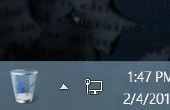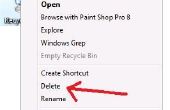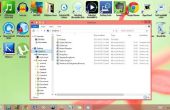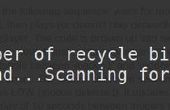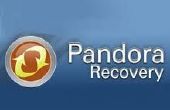Paso 2: Quitar la papelera de reciclaje
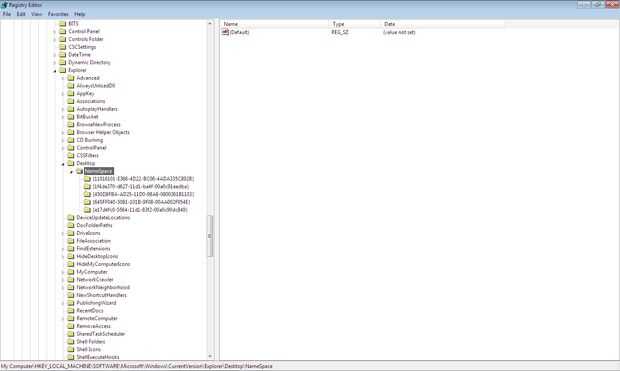
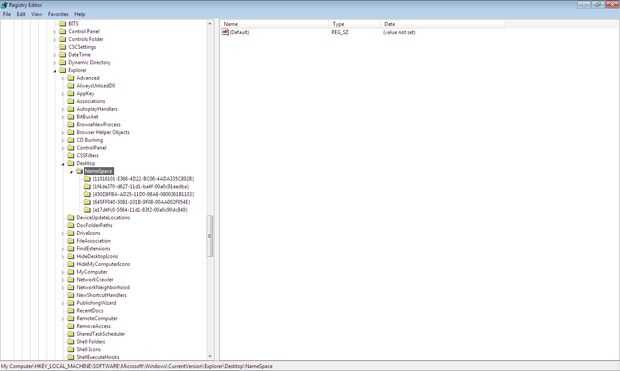
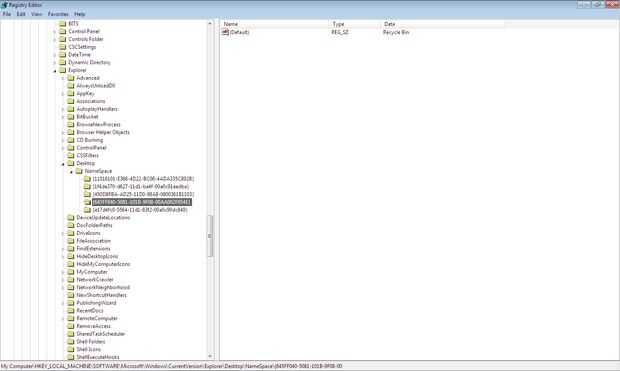
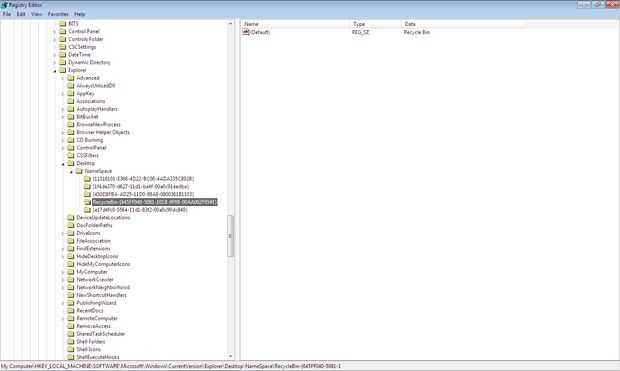
HKEY_LOCAL_MACHINE \ SOFTWARE \ Microsoft \ Windows \ CurrentVersion \ Explorer \ escritorio \ nombres
1. primero debemos navegar a la. En la vista de árbol del lado izquierdo del Editor del registro, encontrar la llave que dice "HKEY_LOCAL_MACHINE". Ampliar.
2. en la clave que solo ampliado, buscar uno llamado "SOFTWARE". Ampliar.
3. bajo SOFTWARE, busque una clave denominada "Microsoft"y ampliar.
4. bajo Microsoft, buscar una clave llamada "Windows"y ampliar. Creo que debe ser cogida por ahora, así que trate de navegar al espacio de nombres (cuadro 1).
5. en la clave del espacio de nombres hay varias subclaves que son nombres de ID de clase en HKEY_CLASSES_ROOT\CLSID(Foto 2). Debe buscar algo como {12345678-1234-1234-1234-123456789012}. Eso llama un identificador de clase. Haga clic en la primera de ellas para seleccionarla.
6. en el lado derecho del Editor del registro, verá una fila de llama "(predeterminado)". Busque la columna de esa fila con la etiqueta "Datos". Mire a través de todas las llaves bajo el espacio de nombres hasta que encuentre uno con un valor de datos de "papelera de reciclaje"(Foto 3). Bingo.
7. borrar clave que tomar fuera del escritorio la papelera de reciclaje, pero espere. Si nos borra esa clave, hará muy difícil para nosotros Mostrar la papelera de reciclaje más tarde. Lo que queremos hacer es cambiarle el nombre. Cambiar el nombre de ninguna manera invalidará el ID, que básicamente es como si no estaba allí. Lo que hice fue añadir "RecycleBin-" al principio del nombre clave (cuadro 4), así que fácilmente pude tomar off que "RecycleBin-" prefijo más adelante y mi papelera de reciclaje sería volver. Por lo tanto, hacer algo como eso. Añadir a algún tipo de prefijo en ese nombre clave.
Una vez que ha hecho esto, cierre el Editor del registro. Haga clic derecho en el escritorio y seleccione "Actualizar". Reciclar bin habrá desaparecido. (Pero si por alguna razón no lo es, pruebe a reiniciar).